Tips!: Finn ut mer om Microsoft Forms eller kom i gang med én gang, og opprett en undersøkelse, test eller avstemning. Vil du ha mer avansert varemerking, spørsmålstyper og dataanalyse? Prøv Dynamics 365 Customer Voice.
Hvis du oppretter en lang undersøkelse eller spørreskjema, er det nyttig å organisere spørsmålene i flere sider eller inndelinger, som du enkelt kan omorganisere og endre rekkefølgen på. Inndelinger hjelper også skjemarespondenter med å orientere seg når de bruker en lang undersøkelse som har vært organisert i mindre deler.
Legg til inndelinger
-
Åpne undersøkelsen, spørreskjemaet eller en annen type skjema du vil legge til inndelinger for, i Microsoft Forms.
-
Velg + Legg til ny.
-
Velg Flere spørsmålstyper(vinkeltegn).

-
Velg Inndeling.
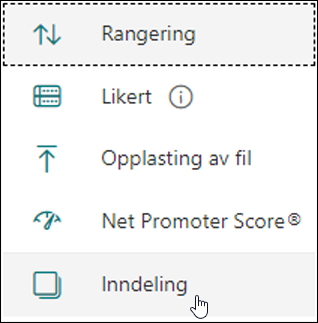
-
Legg til en tittel og beskrivelse for inndelingen for å gi mer kontekst for spørsmålene i denne inndelingen.
Obs!: Funksjonen for tilfeldige spørsmål er deaktivert når du inkluderer inndelinger i skjemaet.
Organiser inndelinger
-
Klikk Flere innstillinger for inndelingsinnstillinger i øvre høyre hjørne av inndelingen i inndelingen

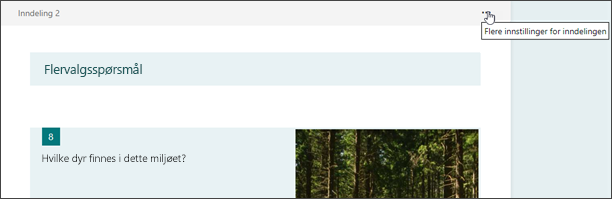
-
Velg ett av følgende alternativer:
-
Dupliker inndeling – Lag en kopi av spørsmålene i inndelingen.
-
Fjern inndeling – Velg Bare inndeling for å bare fjenre inndelingsoverskriften, eller velg Inndeling og spørsmål for å fjerne inndelingen og alle spørsmålene i den.
-
Flytt inndeling – Bruk pilene Flytt opp og Flytt ned for å endre rekkefølgen på inndelingene.
-
Legg til forgrening – Forgren inndelingen slik at respondenter bare ser spørsmål som er relevante for dem. Hvis spørsmålene ikke er aktuelle, omdirigeres respondenten til et annet sett med spørsmål, eller hopper over et helt sett med spørsmål. Finn ut mer om forgrening
-
Tilbakemelding for Microsoft Forms
Vi vil gjerne høre fra deg! Hvis du vil sende tilbakemelding om Microsoft Forms, går du til øvre høyre hjørne av skjemaet og velger Flere skjemainnstillinger 
Se også
Opprett et skjema med Microsoft Forms










